ArcGIS 10.2对地形图进行无缝拼接
2018年01月16日 10:58 电子发烧友网 作者: 用户评论(0)
关键字:ArcGIS(9495)
ArcGIS 10.2对地形图进行无缝拼接
操作流程
第一步,准备好已配准好的地形图和图幅框(矢量),两者坐标系要一致。

第二步,在目录窗口中,新建地理数据库,再在地理数据库中新建一个镶嵌数据集。如下图:第三步,在镶嵌数据集上,右键点击,添加栅格数据,如下图:

第三步,在镶嵌数据集上,右键点击,添加栅格数据,如下图:

添加栅格数据后,效果如下:

右键打开镶嵌数据集中的属性表,名字已自动添加,如下:

第四步,右键打开矢量图幅框的属性,新建一个字段,命名为图幅号,然后打开编辑状态,为每一个图框添加实际的图幅号,务必与之前的各地形的名称一一对应。

第五步,在目录窗口中,右键点击镶嵌数据集,选择“修改”—“导入轮廓线与边界”,如下图:
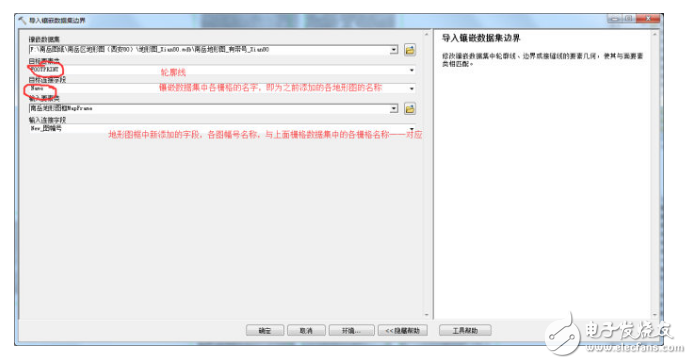
导入边界之后的效果,如下图:

第六步,在“内容列表”中的镶嵌数据集下的“影像”上右键点击,选择“属性”,按照如下图中进行设置。

第七步,右键点击镶嵌数据集“影像”,选择“导出数据”,按下图进行设置:

弹出窗口,按如下设置:

最终拼接的地形图效果如下:

非常好我支持^.^
(24) 100%
不好我反对
(0) 0%
相关阅读:
- [电子说] OI与Esri的ArcGIS平台整合简化卫星和传感器图像分析 2021-12-06
- [电子说] 气象电子显示屏系统的设计与特点及ArcGIS技术在其的应用介绍 2018-12-12
- [卫星通信] ArcGIS Runtime和ArcGIS Engine、ArcGIS Server的比较_arcgis desktop、arcgis engine和arcgis serve 2018-01-16
- [卫星通信] ArcGIS Desktop 10.2完全安装教程 2018-01-16
- [卫星通信] ArcGIS用途_使用ArcGIS能做些什么 2018-01-16
- [卫星通信] ArcGIS10.2中文版安装教程 2018-01-16
- [卫星通信] 如何用arcgis画图_arcgis画图教程 2018-01-16
- [卫星通信] Arcgis初级入门教程,如何学习Arcgis软件 2018-01-16
( 发表人:刘杰 )
